ASUS 노트북을 공장 초기화하는 4가지 방법(단계별 가이드)
일반적으로 누적된 시스템 문제로 인해 ASUS 노트북이 느리게 작동하는 경우 ASUS 노트북을 공장 설정으로 복원해야 하며 ASUS 노트북을 재설정하는 것이 좋은 방법입니다. 당신은 알고 있나요 ASUS 노트북을 재설정하는 방법? 모든 데이터를 제거하시겠습니까, 아니면 중요한 파일을 모두 유지하시겠습니까? PC를 시작할 수 없거나 ASUS의 관리자 비밀번호를 모르면 ASUS 노트북을 공장 초기화할 수 없습니다.
괜찮아요; 이 문서에서는 4가지 방법으로 ASUS 노트북을 재설정하는 방법을 보여줍니다. 모든 상황에서 그렇게 할 수 있으며 ASUS 노트북은 좋은 상태로 새로워질 것입니다.
이 기사에서는:
1 부분. 복구 파티션으로 ASUS 노트북을 재설정하는 방법
먼저 복구 파티션과 함께 ASUS 노트북을 초기화하는 일반적인 방법을 보여드리겠습니다. 더 이상 ASUS 계정에 액세스할 수 없으면 먼저 이 방법을 시도해야 합니다.
ASUS 노트북을 다시 시작하고 계속 누르십시오. F9 ASUS 로고가 화면에 나타나는 즉시 키를 누릅니다. 이렇게 하면 숨겨진 파티션에 액세스하고 부팅 화면으로 들어갈 수 있습니다.
때 윈도우 부팅 관리자 나타나면 옵션에서 적합한 언어를 선택할 수 있습니다. 그런 다음 선택하세요. 마이크로소프트 윈도우 설치 를 누르고 입력하다 ASUS 노트북 공장 초기화를 계속하려면 키를 누르세요.

이제 당신은 ASUS 사전 로드 마법사 화면. 3가지 복구 옵션이 제공되며, Windows를 첫 번째 파티션에만 복구, Windows를 전체 HD로 복구, 그리고 2개의 파티션으로 Windows를 전체 HD로 복구.
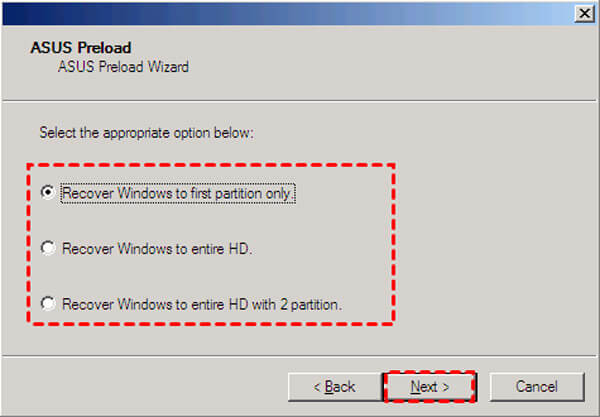
원하는 옵션을 선택하고 다음 단추. 그런 다음 지침에 따라 ASUS 노트북을 공장 설정으로 복원하십시오.
부품 2. 기본 재설정 옵션으로 ASUS 노트북을 재설정하는 방법
ASUS 암호가 있고 계정에 정상적으로 로그인할 수 있는 경우 기본 재설정 옵션을 사용하여 ASUS 노트북을 공장 초기화할 수 있습니다.
ASUS 계정에 로그인하고 다음으로 이동합니다. 설정. Windows 10 노트북을 사용하는 경우 왼쪽 하단 모서리에 있는 Windows 아이콘을 클릭한 다음 설정 아이콘을 클릭할 수 있습니다. 도착하면 다음을 클릭하십시오. 업데이트 및 보안 옵션을 선택한 다음 회복.
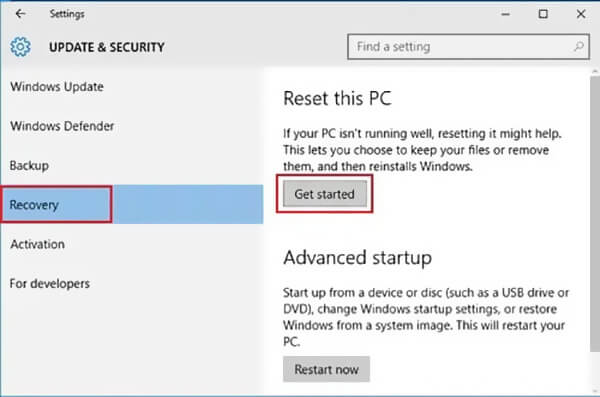
클릭 시작하다 아래의 버튼 이 PC 초기화 부분. 선택 공장 설정 복원 다음에 옵션 옵션을 선택하세요 창문. 두 가지 방법 모두 ASUS 노트북을 공장 초기화할 수 있지만 모두 제거 옵션을 선택하면 PC가 지워집니다.
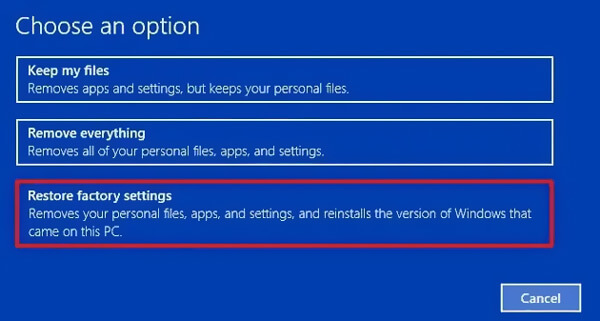
당신이 선택하는 경우 모두 제거 ASUS 노트북을 공장 초기화하려면 다음 창에 또 다른 2가지 옵션이 표시됩니다. Windows가 설치된 드라이브만 그리고 모든 드라이브. 필요에 따라 하나를 선택하십시오.
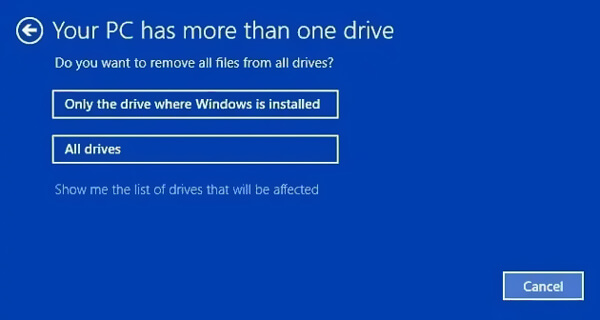
클릭 복원하다 버튼을 눌러 ASUS 노트북 재설정 작업을 확인합니다.
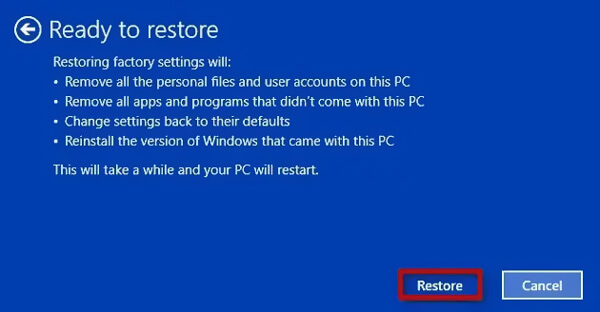
위의 단계를 따르면 쉽게 할 수 있습니다. HP 노트북 재설정, Lenovo 및 기타 Windows 컴퓨터 모델.
부품 3. 컴퓨터 암호를 잊어버렸을 때 ASUS 노트북을 재설정하는 방법
ASUS 노트북을 부팅할 수 없는 경우 Windows 복구 환경(WinRE)은 PC를 복원하는 좋은 방법이며, 이는 ASUS 노트북을 공장 초기화하는 데도 도움이 될 수 있습니다(하드웨어 손상이 없는 경우).
길게 누르기 F12 키를 누르고 힘 버튼을 눌러 ASUS 노트북을 켜세요. 이는 WinRE에서 ASUS 노트북을 공장 초기화하는 데 필수적인 첫 번째 단계입니다.

다음 창에서 다음을 선택해야 합니다. 문제 해결 Windows 복구 환경으로 들어갑니다.

선택하다 WinRE의 MYASUS 다음 창에서 WinRE로 들어갑니다. 다음을 클릭하세요. 클라우드 복구 단추. PC를 Wi-Fi에 연결해야 합니다.

클라우드 복구 PC를 백업할 수 있습니다. 백업 후 WinRE에서 ASUS를 공장 초기화할 수 있습니다. 다음을 클릭하세요. 예 클라우드 복구 프로세스를 시작하기 위한 권한을 요청하면 버튼을 클릭하세요. 그렇다면 당신이 해야 할 일은 기다리는 것뿐이다.

부품 4. 컴퓨터 비밀번호를 잊어버린 경우 ASUS 노트북을 재설정하는 방법
오래된 ASUS 노트북을 가지고 있고 잠금 화면 암호를 잊어버렸다고 가정해 보겠습니다. PC에 어떻게 액세스할 수 있습니까? 이는 ASUS 노트북을 공장 초기화하는 것보다 더 복잡한 문제일 수 있습니다. 걱정하지 마세요. 비밀번호를 모르더라도 쉽게 비밀번호를 재설정할 수 있습니다. imyPass Windows 암호 재설정. 이 프로그램은 관리자 비밀번호를 제거하거나 변경하는 데 도움이 될 수 있습니다. 그러면 PC를 새로 고치고 싶을 때 ASUS 노트북을 쉽게 공장 초기화할 수 있습니다.

4,000,000+ 다운로드
컴퓨터 암호를 잊어버린 경우 7/8/10로 ASUS 노트북을 공장 초기화합니다.
현재 것 없이 Windows 암호 재설정 USB 드라이브 또는 디스크를 만듭니다.
Windows 계정 및 관리자 암호를 복구, 제거 또는 우회합니다.
모든 인기 있는 Windows 시스템, 파일 시스템, 하드 디스크 및 노트북 브랜드를 지원합니다.
ASUS 노트북에서 이 imyPass Windows 암호 재설정을 무료로 다운로드, 설치 및 실행하십시오. 먼저 Windows 암호 재설정 USB 드라이브 또는 디스크를 만들어야 합니다. 외부 USB 드라이브 또는 CD/DVD 디스크를 컴퓨터에 연결합니다.

두 가지 방법으로 Windows 암호 재설정 USB 드라이브/디스크를 만들 수 있습니다. 암호 재설정 CD/DVD 만들기, 또는 비밀번호 재설정 USB 플래시 드라이브 만들기. 원하는 대로 둘 중 하나를 선택하십시오.
클릭 CD/DVD 굽기 또는 USB 굽기 버튼을 눌러 암호 재설정 디스크 또는 USB 드라이브 만들기를 시작합니다. 그런 다음 확인 프로세스를 완료합니다.
ASUS 노트북을 다시 시작하고 F9 를 입력하는 키 부팅 메뉴. 방금 생성한 재설정 USB 드라이브/디스크를 선택한 다음 입력하다.

ASUS 노트북이 자동으로 재부팅됩니다. 그런 다음 암호를 재설정하려는 ASUS 계정을 선택한 다음 암호를 재설정 버튼을 누르면 됩니다. 잊어버린 컴퓨터 비밀번호가 제거되면 평소처럼 ASUS 노트북을 공장 초기화할 수 있습니다. 이 방법은 모든 Windows 컴퓨터를 지원하며 다음을 수행할 수 있습니다. 비밀번호 없이 Windows 10/11 공장 초기화.

관련 자료:
자주 묻는 질문.
-
ASUS는 중국 회사인가요?
네, ASUS는 중국 회사입니다. ASUS는 공식적으로 AsusTek Computer Inc. 또는 ASUSTeK로 알려진 대만의 다국적 기술 브랜드입니다.
-
ASUS 노트북의 재설정 버튼은 어디에 있습니까?
ASUS 랩탑은 컴퓨터에서 공장 초기화를 직접 수행하기 위한 특정 재설정 버튼으로 설계되지 않았습니다. ASUS 노트북을 재설정하려면 위의 방법에 의존할 수 있습니다. 또는 전원 버튼을 길게 눌러 강제 종료할 수 있습니다.
-
ASUS 시스템 복구 파티션이란 무엇입니까?
ASUS 시스템 복구 파티션은 노트북을 원래의 새 상태로 복원하는 데 주로 사용되는 숨겨진 파티션입니다. 복구 이미지 파일이 포함되어 있습니다. 또한 시스템 이미지 파일을 저장하기 위해 ASUS 시스템 복구 CD/DVD 디스크와 USB 드라이브를 만들 수 있습니다.
결론
이 게시물을 읽고 나면 3가지 방법을 배울 수 있습니다. ASUS 노트북 재설정 Windows 10, Windows 8/7 또는 이전 버전. 컴퓨터 암호를 잊어버린 경우에도 ASUS 노트북의 잠금을 해제할 수 있습니다. 공장 초기화는 ASUS 노트북에 있는 모든 기존 데이터를 지웁니다. 따라서 재설정하기 전에 필요한 모든 중요한 파일을 백업하는 것이 좋습니다.
핫 솔루션
-
윈도우 팁
-
윈도우 비밀번호
-
Windows 수정
-
비밀번호 팁

